Windows10系统之家 - 安全纯净无插件系统之家win10专业版下载安装
时间:2020-03-28 16:59:32 来源:Windows10之家 作者:huahua
win10系统是当下使用人数最多的一个系统!最近很多使用win10系统的小伙伴们都在问win10任务管理器在哪里打开的问题,win10电脑任务管理器怎么打开呢?就此问题,今天小编就为大家带来了win10任务管理器的打开方法,一起来看看吧。
win10电脑任务管理器怎么打开:
方法一:热键Ctrl+Shift+Esc(通用)
1、同时按住键盘上的Ctrl+Shift+Esc三个组合键;

2、这时候就会直接打开任务管理器,适用所有win系统。
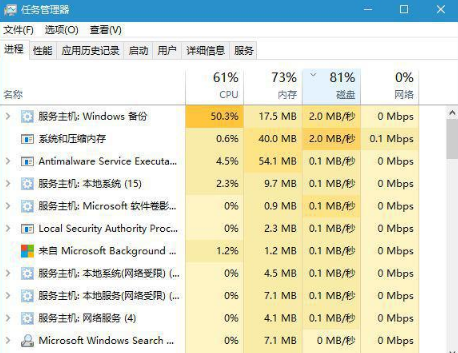
方法二:热键Ctrl+Alt+Delete(通用)
1、同时按住键盘上的Ctrl+Alt+Delete三个组合键;

2、这时候会进入这个界面,点击【任务管理器】即可打开,这个也是通用方法,比方法一复杂。
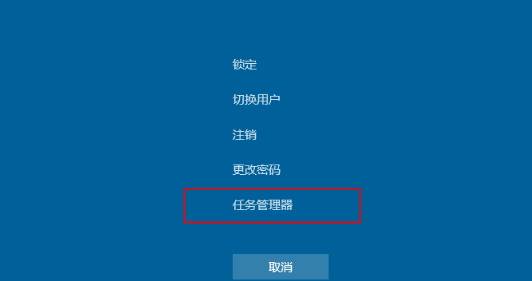
方法三:右键任务栏(通用)
1、windows系统桌面底部的任务栏,鼠标右键点击任务栏;
2、这个时候弹出右键菜单,点击【任务管理器】或【启动任务管理器】即可打开。
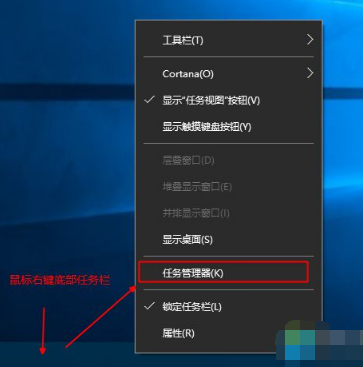
方法四:系统目录打开(通用)
1、进入C:WindowsSystem32目录,找到taskmgr.exe,双击打开;

2、或者按windows+r打开运行,输入taskmgr.exe回车打开。
方法五:Win+X快捷菜单
1、右键左下角的开始按钮,或者按下Win+X组合键;
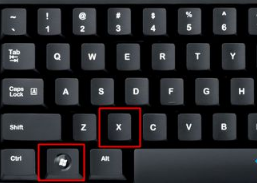
2、打开快捷菜单,点击【任务管理器】即可打开。
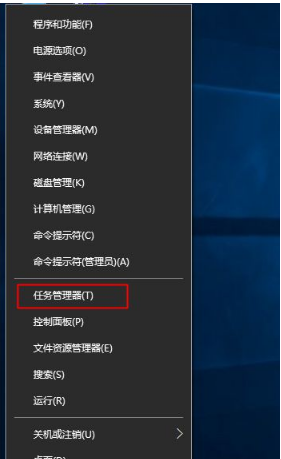
方法六:Win+Q快速搜索
1、以win10为例,在搜索框输入【任务管理器】,出现了最佳匹配的【任务管理器】,点击打开。
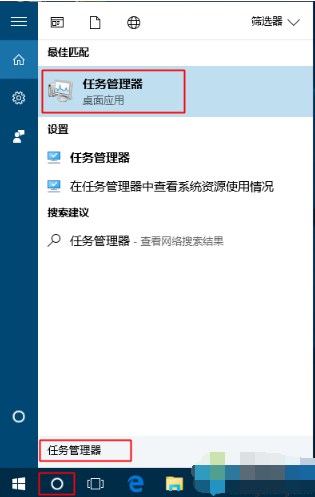
相关文章
热门教程
热门系统下载
热门资讯





























